
时间:2020-06-15 10:47:44 来源:www.win10xitong.com 作者:win10
win10作为当前主流的操作系统,使用者非常的多,所以也会发现各种问题,像win10电脑连上不上苹果手机热点的问题就是其中一个。有可能我们都会遇到win10电脑连上不上苹果手机热点这样的情况吧,要是你想自己解决而不想找专业人士来解决的话,其实可以效仿小编的这个流程进行如下操作:1、首先在Win10笔记本无线图标上右键,在弹出的右键菜单中。点击进入“打开网络和共享中心”,。2、打开网络共享中心后,再点击左侧的“更改适配器设置”。之后会进入网络连接设置界面,然后找到“WLAN无线网络”。然后在其图标上鼠标右键,在弹出的菜单中,点击“诊断”就完美处理了。下面就一起好好的看一下win10电脑连上不上苹果手机热点问题的处理伎俩。
解决方法如下:
1、首先在Win10笔记本无线图标上右键,在弹出的右键菜单中。点击进入“打开网络和共享中心”,如图所示。

2、打开网络共享中心后,再点击左侧的“更改适配器设置”。之后会进入网络连接设置界面,然后找到“WLAN无线网络”。然后在其图标上鼠标右键,在弹出的菜单中,点击“诊断”,如下图。
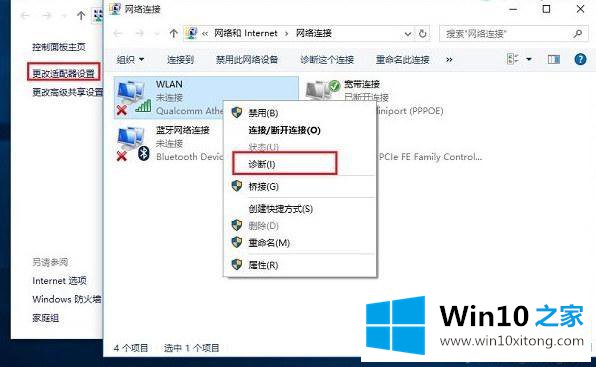
3、之后就会看到诊断结果提示“此计算机上没有运行Windows无线服务”,这里点击“尝试以管理员身份进行这些修复”操作,如图。
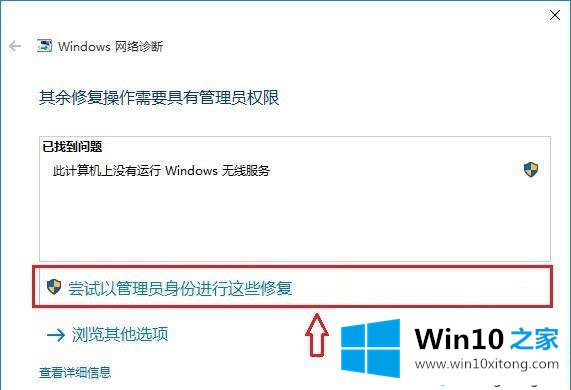
4、这个时候最好重新启动下电脑。如果不出意外,成功启动Windows无线服务后,无线图标上的红叉就会消失,此时点击无线网络图标,就可以成功搜索与连接Wifi无线网络了。
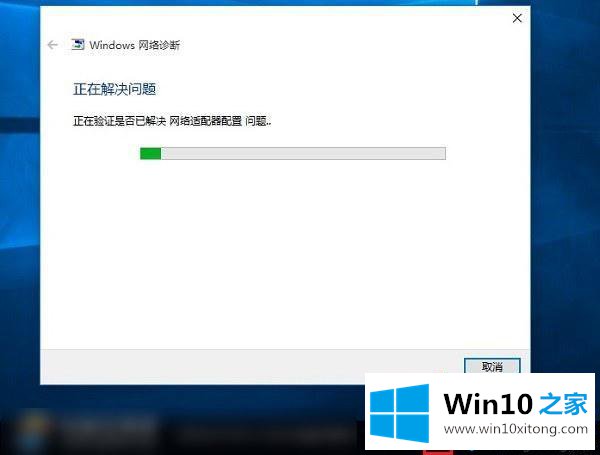
以上就是关于解决win10电脑连上不上苹果手机热点的方法啦,有同样问题的可以按照上面的方法来解决哦。
回顾一下上面文章的内容,主要是非常详细的说了win10电脑连上不上苹果手机热点的处理伎俩,本站还会每天发布很多关于windows系统的相关教程,同时也提供系统下载,请多多关注。